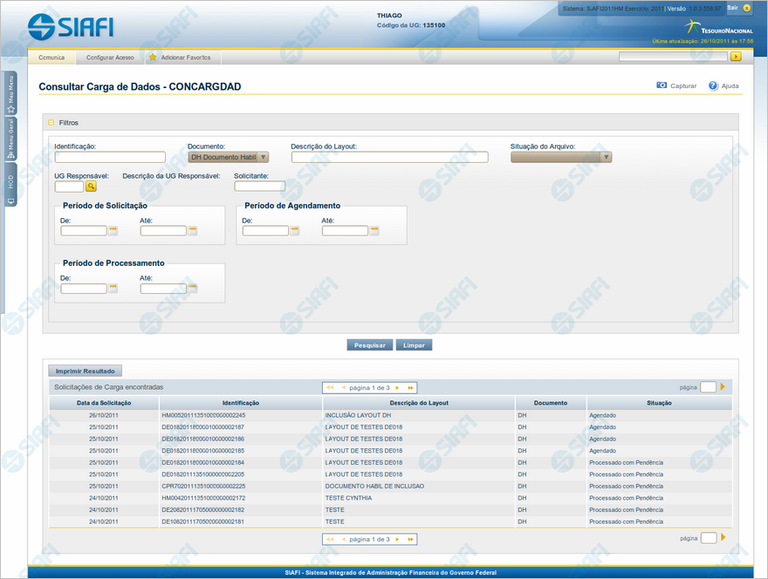CONCARGDAD - Consultar Carga de Dados
Consultar Carga de Dados
O acesso a essa funcionalidade pode
ser feito diretamente pelo nome abreviado da transação: CONCARGDAD.
Para consultar as Cargas de
Dados cadastradas, preencha os campos do bloco "Filtros" e
clique no botão "Pesquisar".
Caso não queira usar um
dado parâmetro para restringir a consulta, deixe em branco o campo
correspondente.
Campos de Parâmetros
Filtros - Bloco constituído pelos campos de parâmetros da
consulta, descritos a seguir.
O símbolo "-"
antes da palavra "Filtros" indica que o bloco está expandido,
exibindo seu conteúdo. Ao ser apresentado o resultado da consulta, esse
bloco estará contraído, com o símbolo "+" antes da palavra
"Filtros", indicando que seu conteúdo está oculto. Clique no
símbolo "+" para expandir o bloco de filtros e visualizar os
parâmetros da consulta.
Identificação - Informe o código, com vinte posições
alfanuméricas, que identifica a Carga de Dados a ser consultada.
Documento - Selecione o tipo de documento das Cargas de Dados
que você deseja consultar.
Descrição do Layout - Informe a Descrição do Layout das Cargas
de Dados que você deseja consultar. Você pode informar uma parte da
descrição em vez da descrição completa.
Situação do Arquivo - Selecione a Situação do Arquivo das Cargas
de Dados que você deseja consultar. Pode ser uma destas:
"Todos", "Agendados" (isto é, a carga está
agendada), "Processados com Sucesso" (isto é, todos os
registros do arquivo foram processados com sucesso), "Transferido
para Próxima Data" (isto é, não foi possível processar o arquivo
na janela de tempo do dia para o qual estava agendado e o sistema
agendou o processamento para a próxima data disponível),
"Processado com Pendência" (isto é, pelo menos um registro do
arquivo não foi processado), "Em Processamento" (isto é, a
carga está sendo processada neste exato momento).
UG Responsável - Informe o código da Unidade Gestora responsável
pelo cadastramento das Cargas de Dados que você deseja consultar, com
seis posições numéricas. Esse campo dispõe de lupa de pesquisa para
facilitar o preenchimento.
Descrição da UG Responsável - Nome da Unidade Gestora
Responsável, correspondente ao código que você selecionou no campo
"UG Responsável".
Solicitante - Informe o CPF do Usuário SIAFI que cadastrou as
Cargas de Dados que você deseja consultar.
Período de Solicitação - Informe o período (data inicial e data
final) em que foram cadastradas as Cargas de Dados que você deseja
consultar.
Período de Agendamento - Informe o período (data inicial e data
final) para o qual estão agendadas as Cargas de Dados que você deseja
consultar.
Período de Processamento - Informe o período (data inicial e
data final) em que foram processadas as Cargas de Dados que você deseja
consultar.
Campos de Resultados
Solicitações de Carga encontradas - Tabela contendo a lista das
Cargas de Dados recuperadas na consulta, constituída pelas colunas
descritas a seguir. Você pode clicar em qualquer um dos campos para
visualizar o detalhamento da Carga de Dados correspondente.
Data da Solicitação - Data de cadastramento da Carga de Dados;
Identificação - C ódigo que identifica a Carga de Dados;
Descrição do Layout - Texto com a descrição do layout associado
à Carga de Dados;
Documento - Tipo de documento da Carga de Dados;
Situação - Situação de carga e de processamento do arquivo. Pode
ser uma destas: "Todos", "Agendados" (isto é, a
carga está agendada), "Processados com Sucesso" (isto é,
todos os registros do arquivo foram processados com sucesso),
"Transferido para Próxima Data" (isto é, não foi possível
processar o arquivo na janela de tempo do dia para o qual estava
agendado e o sistema agendou o processamento para a próxima data
disponível), "Processado com Pendência" (isto é, pelo menos
um registro do arquivo não foi processado), "Em
Processamento" (isto é, a carga está sendo processada neste exato
momento).
Botões
Pesquisar - Clique nesse botão para comandar a pesquisa das
Cargas de Dados cadastradas, atendendo aos parâmetros que você
informou. Caso você não informe nenhum parâmetro, serão apresentadas
todas as Cargas de Dados.
Limpar - Clique nesse botão para eliminar todo o conteúdo que
você informou nos campos do bloco "Filtros".
Imprimir Resultado - Clique nesse botão para imprimir as Cargas
de Dados recuperadas na consulta.
Próximas Telas
Ações do documento